文章目录
- 一、加载网络图片
- 二、加载静态图片
- 三、加载本地图片
- 四、完整代码示例
- 五、相关资源
一、加载网络图片
参考 【Flutter】Image 组件 ( Image 组件简介 | Image 构造函数 | Image.network 构造函数 | Image.asset 构造函数 ) 三、Image.network 构造函数
代码示例 :
// 图片组件 , 从网络中加载一张图片
Image.network(
// 图片地址
"https://img-blog.csdnimg.cn/2021032313493741.
width: 200,
),
效果展示 :

博客中用到的网络图片 : ( 图床作用 , 防止图片挂了 )

二、加载静态图片
加载静态图片步骤 : 先声明图片 , 再使用图片 ;
① 声明图片资源 : 在 pubspec.yaml 中声明图片资源路径 ;
② 访问图片 : 在 dart 文件中使用 AssetImage 类访问图片 ;
配置静态图片 : 注册层次 , assets 按在 flutter 的二级层次中配置 ;
flutter:
uses-material-design: true
assets:
- images/sidalin.png
- images/sidalin2.png
代码示例 : 下面两种方式都可以加载静态图片
Image(
width: 200,
image: AssetImage("images/sidalin.png"),
),
Image.asset(
'images/sidalin2.png',
width: 200,),
执行效果 :

三、加载本地图片
安装 path_provider 插件 :
- 搜索插件 : 在 https://pub.dev/packages 中搜索 path_provider 插件 ;
- 插件地址 : https://pub.dev/packages/path_provider
- 配置插件 : 在 pubspec.yaml 中配置插件 ;
dependencies:
path_provider: ^2.0.1
- 获取插件 : 点击 pubspec.yaml 中右上角的 Pub get 按钮 , 获取插件 ;
- 导入头文件 :
import 'package:path_provider/path_provider.dart';
将图片拷贝到 /storage/emulated/0/Android/data/kim.hsl.flutter_image_widget/files 路径中 , 这也是调用 path_provider 插件的 getExternalStorageDirectory() 方法获得的 SD 卡路径 ;
拷贝图片命令 :
adb push sidalin3.png /storage/emulated/0/Android/data/kim.hsl.flutter_image_widget/files
代码示例 : 在 initState 方法中调用异步方法获取 SD 卡路径 , 在 build 方法中判定如果 SD 卡路径不为空 , 才显示 Image 组件 ;
/// SD 卡路径
String sdPath;
@override
void initState() {
// 获取 SD 卡路径
getSdPath();
}
void getSdPath() async {
String path = (await getExternalStorageDirectory()).path;
setState(() {
sdPath = path;
});
}
/// 从 SD 卡加载图片
if(sdPath != null)
Image.file(
File('$sdPath/sidalin3.png'),
width: 200,
),
执行效果 :

四、完整代码示例
代码示例 :
import 'package:flutter/material.dart';
import 'dart:io';
import 'package:path_provider/path_provider.dart';
void main() => runApp(MyApp());
class MyApp extends StatelessWidget {
// This widget is the root of your application.
@override
Widget build(BuildContext context) {
return MaterialApp(
title: 'Flutter Demo',
theme: ThemeData(
primarySwatch: Colors.blue,
),
home: MyHomePage(title: 'Flutter Demo Home Page'),
);
}
}
class MyHomePage extends StatefulWidget {
MyHomePage({Key key, this.title}) : super(key: key);
final String title;
@override
_MyHomePageState createState() => _MyHomePageState();
}
class _MyHomePageState extends State<MyHomePage> {
int _counter = 0;
void _incrementCounter() {
setState(() {
_counter++;
});
}
/// SD 卡路径
String sdPath;
@override
void initState() {
// 获取 SD 卡路径
getSdPath();
}
void getSdPath() async {
String path = (await getExternalStorageDirectory()).path;
setState(() {
sdPath = path;
});
}
@override
Widget build(BuildContext context) {
print("sdPath : $sdPath");
return Scaffold(
appBar: AppBar(
title: Text(widget.title),
),
body: Center(
child: Column(
mainAxisAlignment: MainAxisAlignment.center,
children: <Widget>[
Text(
'приветствовать товарища Сталина:',
),
Text(
'$_counter',
style: Theme.of(context).textTheme.display1,
),
// 图片组件 , 从网络中加载一张图片
Image.network(
// 图片地址
"https://img-blog.csdnimg.cn/2021032313493741.png",
width: 200,
),
Image(
width: 200,
image: AssetImage("images/sidalin.png"),
),
Image.asset(
'images/sidalin2.png',
width: 200,),
/// 从 SD 卡加载图片
if(sdPath != null)
Image.file(
File('$sdPath/sidalin3.png'),
width: 200,
),
],
),
),
floatingActionButton: FloatingActionButton(
onPressed: _incrementCounter,
tooltip: 'Increment',
child: Icon(Icons.add),
), // This trailing comma makes auto-formatting nicer for build methods.
);
}
}
pubspec.yaml 配置文件 :
name: flutter_image_widget
description: A new Flutter application.
version: 1.0.0+1
environment:
sdk: ">=2.1.0 <3.0.0"
dependencies:
flutter:
sdk: flutter
cupertino_icons: ^0.1.2
path_provider: ^2.0.1
dev_dependencies:
flutter_test:
sdk: flutter
flutter:
uses-material-design: true
assets:
- images/sidalin.png
- images/sidalin2.png
导入的文件 :
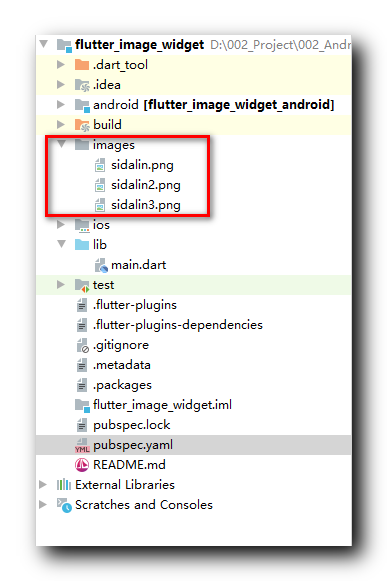
执行效果 :

五、相关资源
参考资料 :
- Flutter 官网 : https://flutter.dev/
- Flutter 插件下载地址 : https://pub.dev/packages
- Flutter 开发文档 : https://flutter.cn/docs ( 强烈推荐 )
- 官方 GitHub 地址 : https://github.com/flutter
- Flutter 中文社区 : https://flutter.cn/
- Flutter 实用教程 : https://flutter.cn/docs/cookbook
- Flutter CodeLab : https://codelabs.flutter-io.cn/
- Dart 中文文档 : https://dart.cn/
- Dart 开发者官网 : https://api.dart.dev/
- Flutter 中文网 ( 非官方 , 翻译的很好 ) : https://flutterchina.club/ , http://flutter.axuer.com/docs/
- Flutter 相关问题 : https://flutterchina.club/faq/ ( 入门阶段推荐看一遍 )
- GitHub 上的 Flutter 开源示例 : https://download.csdn.net/download/han1202012/15989510
博客源码下载 :
-
GitHub 地址 : https://github.com/han1202012/flutter_image_widget ( 随博客进度一直更新 , 有可能没有本博客的源码 )
-
博客源码快照 : https://download.csdn.net/download/han1202012/16059814 ( 本篇博客的源码快照 , 可以找到本博客的源码 )
 IDEA激活码
IDEA激活码


